 Достаточно частая проблема, с которой обращаются пользователи — это не работающий звук после установки Windows 7 или Windows 8. Порой бывает так, что звук не работает даже несмотря на то, что драйвера, казалось бы, установлены. Разберем, что делать в таком случае.
Достаточно частая проблема, с которой обращаются пользователи — это не работающий звук после установки Windows 7 или Windows 8. Порой бывает так, что звук не работает даже несмотря на то, что драйвера, казалось бы, установлены. Разберем, что делать в таком случае.
Новая инструкция 2016 — Что делать, если пропал звук в Windows 10. Также может пригодиться (для Windows 7 и 8): что делать, если пропал звук на компьютере (без переустановки)
Почему это происходит
Прежде всего, для самых начинающих сообщу, что обычная причина этой проблемы в том, что отсутствуют драйвера для звуковой платы компьютера. Также возможен вариант, что драйвера установлены, но не те. И, гораздо реже, аудио может быть отключено в БИОС. Бывает так, что пользователь, решивший, что ему требуется ремонт компьютеров и обратившийся за помощью, сообщает о том, что он установил драйвера Realtek с официального сайта, но звука все равно нет. Бывают разного рода нюансы со звуковыми платами Realtek.
Что делать если не работает звук в Windows
Для начала загляните в панель управления — диспетчер устройств и посмотрите, установлены ли драйвера на звуковую карту. Обратите внимание на то, доступны ли системе какие-либо звуковые устройства. Скорее всего окажется, что либо драйвера для звука нет, либо установлен, но при этом, например, из доступных выходов в параметрах звука — только SPDIF, а устройство — High Definition Audio Device. В этом случае, скорее всего, драйвера Вам понадобятся другие. На картинке ниже — «устройство с поддержкой High Definition Audio», что говорит о том, что скорее всего установлены не родные драйвера на звуковую плату.
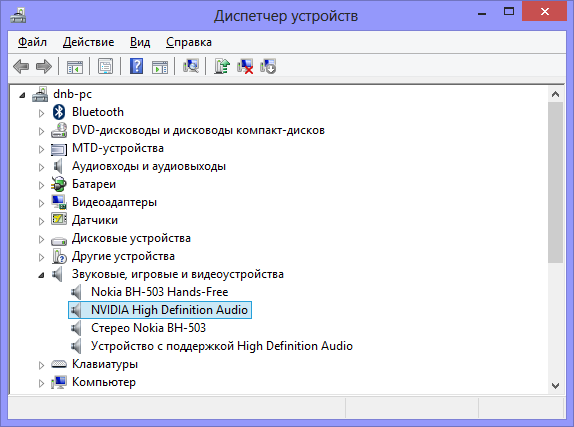
Звуковые устройства в диспетчере задач Windows
Очень хорошо, если Вы знаете модель и производителя материнской платы Вашего компьютера (речь идет о встроенных звуковых картах, т.к. если Вы приобрели дискретную, то скорее всего проблем с установкой драйверов у Вас не будет). Если информация о модели материнской платы имеется, то все, что Вам нужно — зайти на сайт компании-производителя. У всех производителей материнских плат имеется раздел для загрузки драйверов, в том числе и для работы звука в различных операционных системах. Узнать модель материнской платы Вы можете взглянув в чек на покупку компьютера (если это брендовый компьютер, достаточно знать его модель), а также посмотрев на маркировку на самой материнской плате. Также в некоторых случаях то, какая у Вас материнская плата отображается на начальном экране при включении компьютера.

Параметры звука Windows
Также иногда случается, что компьютер достаточно старый, но при этом на него установили Windows 7 и звук перестал работать. Драйвера для звуковой, даже на сайте производителя, только для Windows XP. В этом случае единственный совет, который я могу дать — искать по различным форумам, скорее всего, Вы не единственный, кто столкнулся с такой проблемой.
Быстрый способ установить драйвера на звук
Еще один способ заставить звук работать после установки Windows — воспользоваться драйвер-паком с сайта drp.su. Более подробно о его использовании я напишу в статье, посвященной установке драйверов вообще на все устройства, а пока скажу лишь, что вполне возможно Driver Pack Solution сможет автоматически определить Вашу звуковую плату и установить необходимые драйвера.
На всякий случай хочу отметить, что эта статья для начинающих. В некоторых случаях проблема может быть серьезнее и решить ее приведенными здесь методами не удастся.
 В этой статье я возьму на себя непростой труд и постараюсь рассказать о том, как установить Windows 7 или Windows 8. Причем будет рассматриваться установка Windows с учетом различных нюансов, установка с диска и флешки, на нетбук и ноутбук, настройка BIOS и прочее. Все шаги я рассмотрю максимально подробно с тем, чтобы даже у самого начинающего пользователя все получилось, не требовалась компьютерная помощь и не возникло никаких проблем.
В этой статье я возьму на себя непростой труд и постараюсь рассказать о том, как установить Windows 7 или Windows 8. Причем будет рассматриваться установка Windows с учетом различных нюансов, установка с диска и флешки, на нетбук и ноутбук, настройка BIOS и прочее. Все шаги я рассмотрю максимально подробно с тем, чтобы даже у самого начинающего пользователя все получилось, не требовалась компьютерная помощь и не возникло никаких проблем.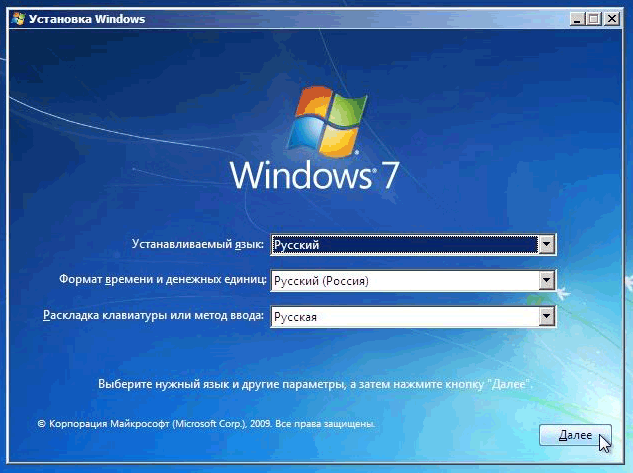
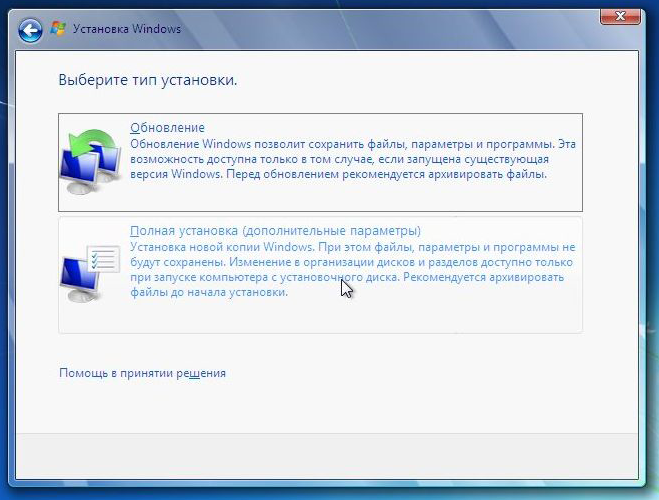
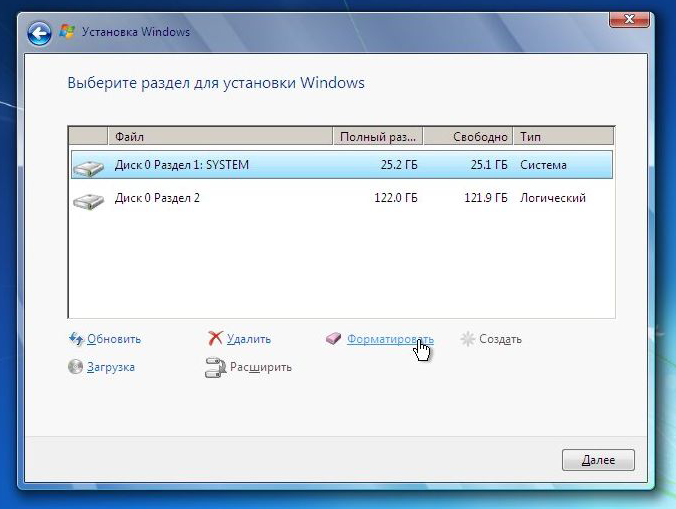
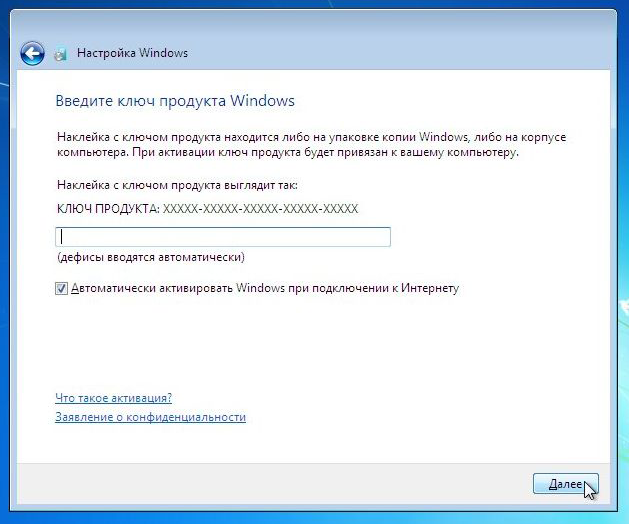
 Когда речь заходит о сохранении резервной копии компьютера в Windows 8 у некоторых пользователей, которые ранее пользовались сторонними программами или средствами Windows 7 могут возникнуть определенные трудности.
Когда речь заходит о сохранении резервной копии компьютера в Windows 8 у некоторых пользователей, которые ранее пользовались сторонними программами или средствами Windows 7 могут возникнуть определенные трудности.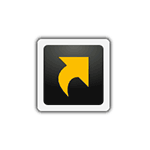 Иногда приходится сталкиваться с такой ситуацией, когда все ярлыки на рабочем столе перестали запускаться. Также бывает, что не запускаются не ярлыки, а сами программы — файлы с расширением EXE — опять же, не отдельные, а все файлы этого типа, либо все они начинают открываться в какой-либо одной программе, например, Блокноте.
Иногда приходится сталкиваться с такой ситуацией, когда все ярлыки на рабочем столе перестали запускаться. Также бывает, что не запускаются не ярлыки, а сами программы — файлы с расширением EXE — опять же, не отдельные, а все файлы этого типа, либо все они начинают открываться в какой-либо одной программе, например, Блокноте. Это — пятая из серии статей про Windows 8, предназначенная для начинающих пользователей компьютера.
Это — пятая из серии статей про Windows 8, предназначенная для начинающих пользователей компьютера.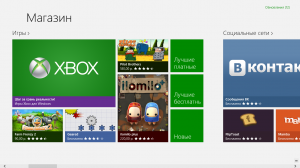
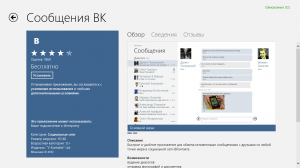


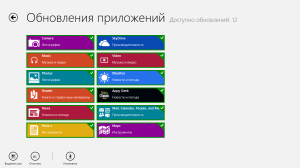
 Как я уже писал пару месяцев назад — баннер на рабочем столе, сообщающий о том, что компьютер заблокирован и требующий отправить деньги или смс — одна из наиболее часто встречающихся причин, по которым люди обращаются за компьютерной помощью. Также я описал и несколько способов
Как я уже писал пару месяцев назад — баннер на рабочем столе, сообщающий о том, что компьютер заблокирован и требующий отправить деньги или смс — одна из наиболее часто встречающихся причин, по которым люди обращаются за компьютерной помощью. Также я описал и несколько способов 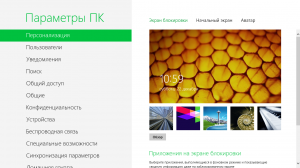
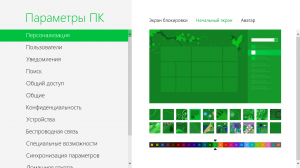
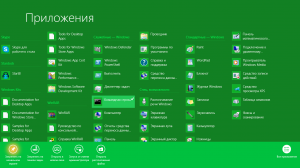
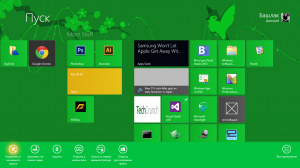
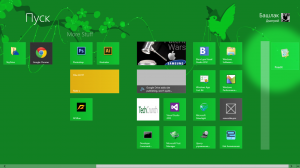
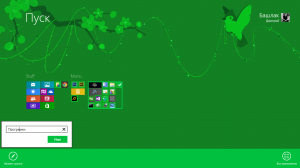

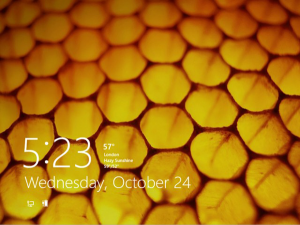
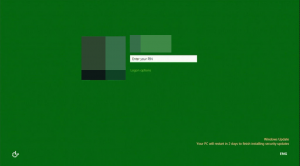
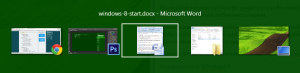
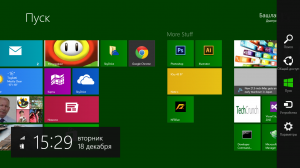
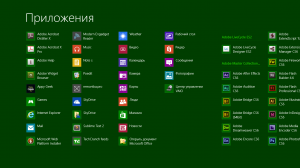
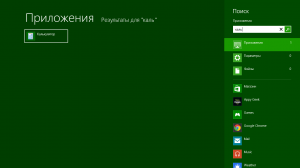
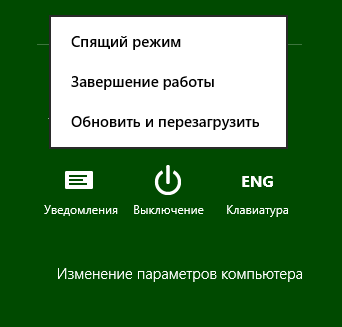
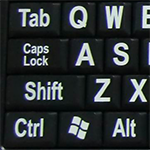 Использование горячих клавиш или комбинаций клавиш в Windows для доступа к наиболее часто используемым функциям — очень полезная штука. Большинство пользователей знают о таких комбинациях как скопировать-вставить, но существует множество других, которые тоже могут найти свое применение. В этой таблице представлены не все, но наиболее популярные и востребованные комбинации для Windows XP и Windows 7. Большинство работает и в
Использование горячих клавиш или комбинаций клавиш в Windows для доступа к наиболее часто используемым функциям — очень полезная штука. Большинство пользователей знают о таких комбинациях как скопировать-вставить, но существует множество других, которые тоже могут найти свое применение. В этой таблице представлены не все, но наиболее популярные и востребованные комбинации для Windows XP и Windows 7. Большинство работает и в